LG GD900 Owner’s Manual
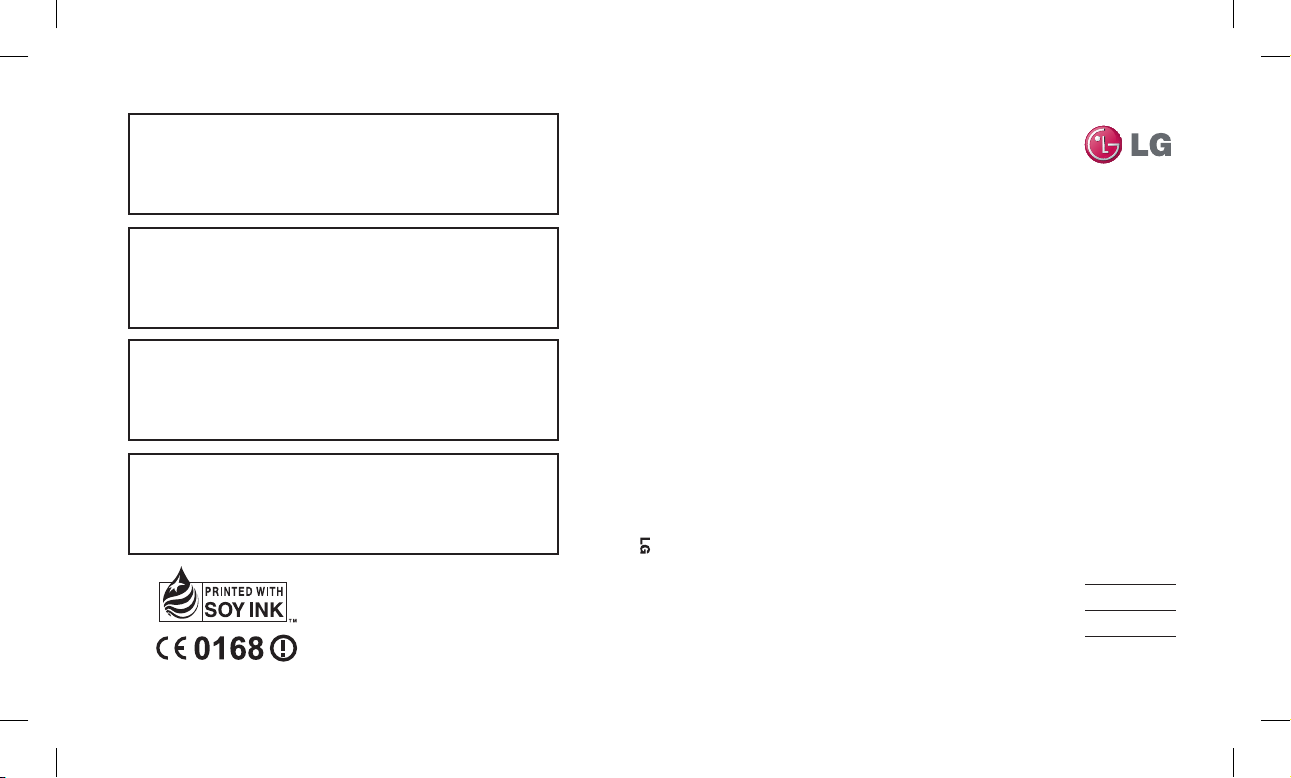
Allmänna frågor
<LG kundinformation>
0771-41-4379
* Kontrollera att numret stämmer innan du ringer.
Generelle henvendelser
<LG kundesenter>
800-18-740
* Kontroller at nummeret stemmer før du ringer.
Generelle spørgsmål
<LG Kundeinformationscenter>
8088-5758
* Kontroller, at nummeret er korrekt, før du foretager et opkald.
Yleiset tiedustelut
<LG:n asiakaspalvelukeskus>
0800-116-587
* Varmista numeron oikeellisuus ennen soittamista.
P/N : MMBB0338611 (1.0) G
GD900 Användarhandbok
ELECTRONICS INC.
GD900
Användarhandbok
Brukerhåndbok
Brugermanual
Käyttöopas
SVENSKA
NORSK
DANSK
SUOMI
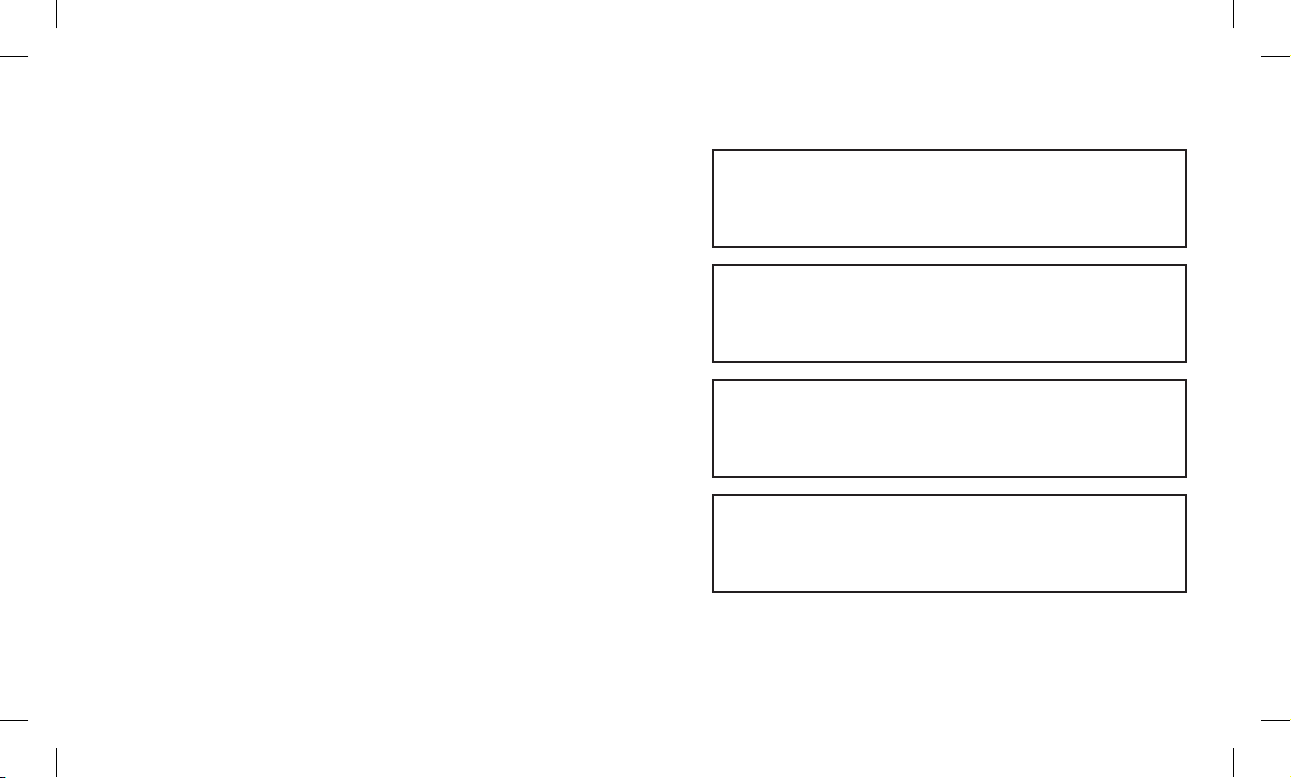
Den här enheten använder en icke-harmoniserad frekvens och kan
användas i alla europeiska länder.
WLAN kan användas i EU utan begränsningar inomhus, men kan inte
anvädnas utomhus i Frankrike.
Denne enheten bruker en ikke-harmonisert frekvens og er ment for
bruk i alle europeiske land.
WLAN kan brukes i resten av EU uten begrensninger, men kan ikke
brukes utendørs i Frankrike.
Denne enhed bruger ikke-harmoniseret frekvens og er beregnet til brug
i hele Europa.
WLAN kan betjenes i EU og er ikke begrænset til indendørs brug. Dog
kan det ikke benyttes udendørs i Frankrig.
Tämä laite käyttää harmonisoimatonta taajuusaluetta ja on tarkoitettu
käytettäväksi kaikissa Euroopan maissa.
Langatonta lähiverkkoa voidaan käyttää rajoituksetta sisätiloissa kaikissa
EU-maissa, ja Ranskaa lukuun ottamatta myös ulkona.
Bluetooth QD ID B015268
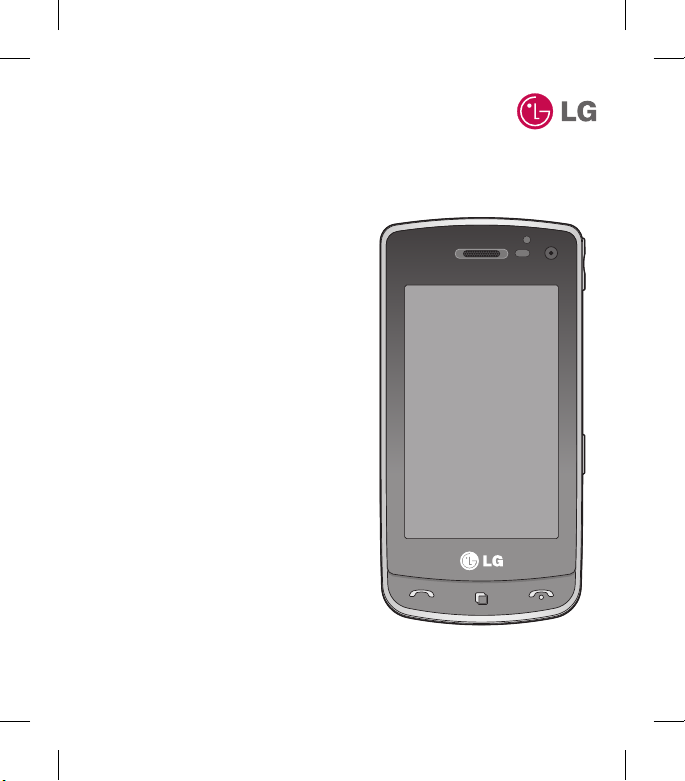
GD900
En del av innehållet i den här
handboken kanske inte stämmer
in på din telefon, beroende på
telefonens programvara eller på
tjänsteleverantören.
GD900 Användarhandbok
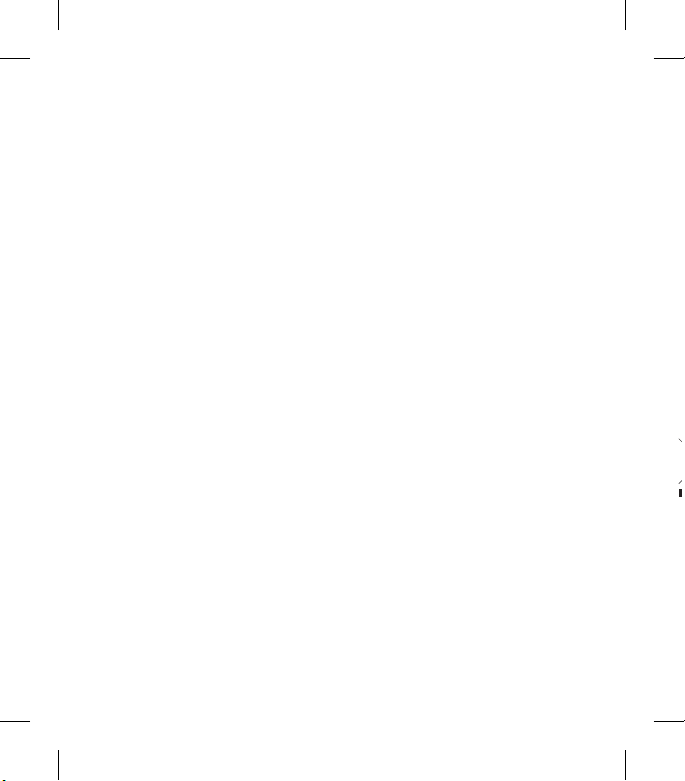
G
o
m
m
k
s
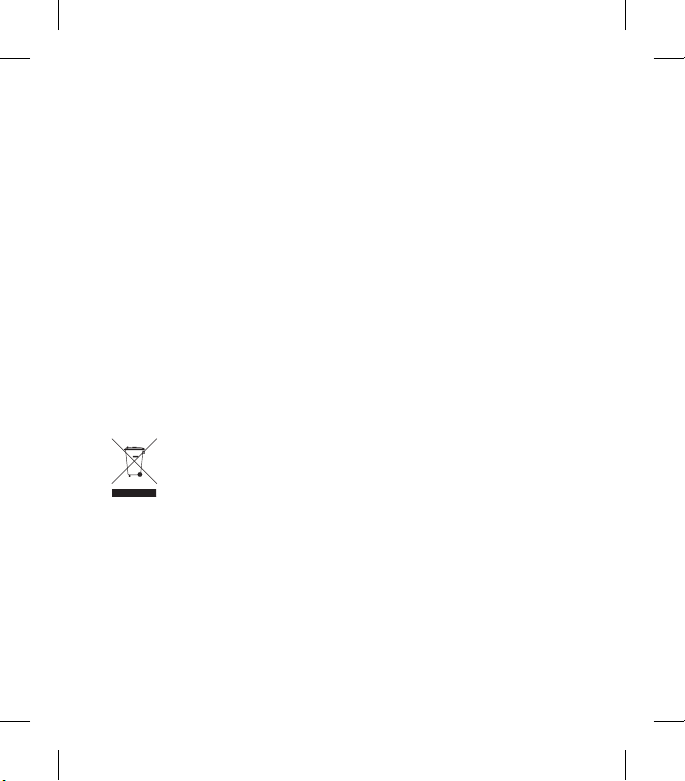
Gratulerar till ditt val av den avancerade och
kompakta mobiltelefonen GD900 från LG,
som är utformad för att användas tillsammans
med den senaste digitala tekniken inom
mobilkommunikation.
Kassering av den gamla telefonen
1 När symbolen med en överkryssad soptunna sitter på en
produkt innebär det att den omfattas av EU-direktivet 2002/96/
EC.
2 Alla elektriska och elektroniska produkter ska kasseras på andra
sätt än som hushållsavfall, helst på för ändamålet avsedda
uppsamlingsanläggningar som myndigheterna utser.
3 Om du kasserar din gamla apparat på rätt sätt så bidrar du till
att förhindra negativa konsekvenser för miljön och människors
hälsa.
4 Mer detaljerad information om kassering av en gammal telefon
får du av kommunen, renhållningsverket eller i den butik där du
köpte produkten.
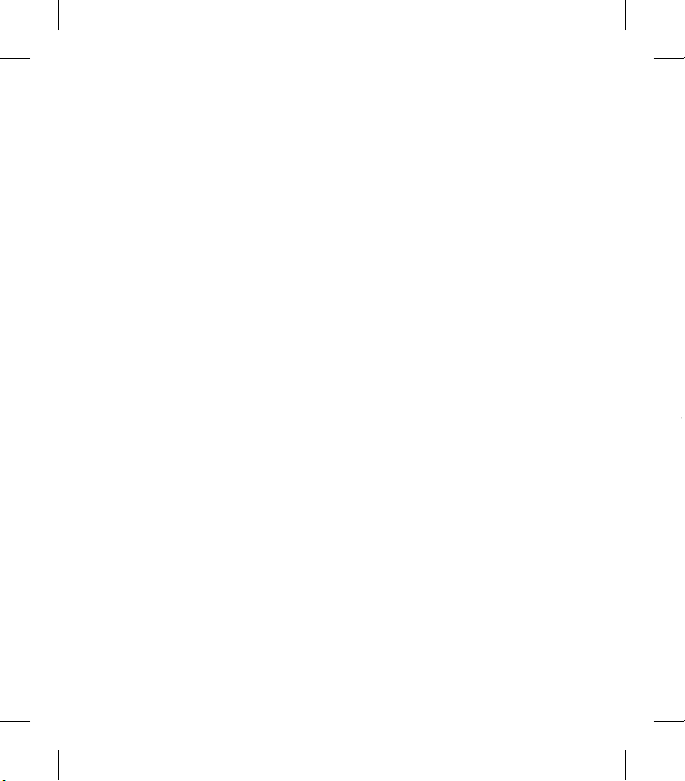
Innehåll
i
T
M
Komma igång
Så fungerar din telefon ...................8
Sätta i SIM-kort och batteri ........... 10
Ladda telefonen ................................ 12
Minneskort ........................................13
Din startskärm
Tips för pekskärmen .........................15
Snabbknappar ....................................17
Pekskärm ...............................................18
Använda funktionen för
eruppgiftskörning...........................22
Grunderna
Samtal ................................................... 23
Ringa samtal eller videosamtal ....23
Ringa upp kontakter .........................23
Svara på och avvisa samtal ............23
Alternativ vid pågående samtal ..24
Justera volymen .................................25
Snabbuppringning ..........................25
Ringa ytterligare ett samtal ...........25
Stänga av tonval .................................26
4
LG GD900 | Användarhandbok
Visa samtalslistor ................................26
Använda vidarekoppling ................27
Använda samtalsspärr .....................27
Ändra gemensamma
inställningar .........................................28
Ändra videosamtalsinställningar 29
Meddelanden.....................................30
Meddelanden ......................................30
Skicka meddelanden........................30
Skriva text .............................................31
T9-läget ..................................................31
Abc manuell textinmatning ..........31
Ändra e-postinställningarna .........32
Meddelandemappar ........................32
Använda mallar ..................................33
Använda smileys ................................33
Ändra inställningar för
textmeddelanden..............................34
Ändra inställningar för
multimediemeddelanden ..............34
Kreativitet
Kamera ..................................................36
När du har tagit en bild ...................36
V
D
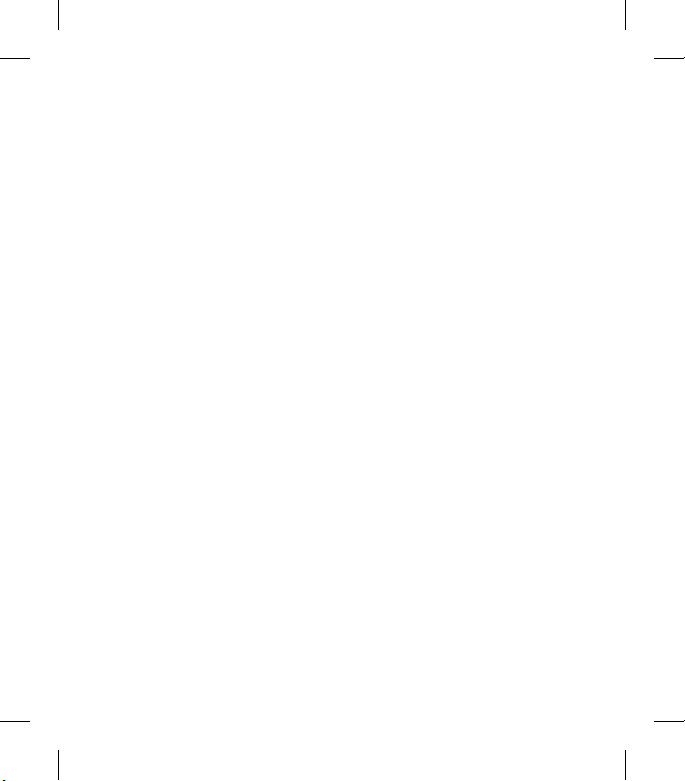
6
7
7
8
9
0
0
0
1
1
1
2
2
3
3
4
4
Så här fungerar sökaren ..................37
Använda blixt ......................................38
Justera exponeringen ......................38
Använda avancerade
inställningar .........................................38
Använda den inre kameran ...........40
Videokamera .....................................42
När du har spelat in ett
videoklipp .............................................42
Så här fungerar sökaren ..................43
Justera exponeringen ......................44
Använda avancerade
inställningar .........................................44
Titta på videoklipp på TV:n ............45
Dina bilder och videoklipp ...........46
Använda zoom vid visning av en
video eller bild ....................................46
Justera volymen vid
videouppspelning .............................46
Redigera bilder ...................................46
Multimedia .......................................... 48
6
6
Bilder ......................................................48
Skicka en bild ......................................48
Använda en bild .................................48
Skriva ut en bild ..................................49
Flytta eller kopiera bilder ................49
Skapa ett bildspel ..............................50
Geo-Tagging .......................................50
Kontrollera minnets status .............50
Ljud ..........................................................50
Använda ett ljud .................................50
Videoklipp ...........................................51
Skicka videoklipp ...............................51
Spel och program .............................51
Spela spel ..............................................52
Använd menyn M-Toy ......................52
Flash-innehåll ......................................52
Visa en SWF-/SVG- l .........................52
Dokument.............................................52
Visa ler ..................................................52
Externt minne .....................................52
Skapa en lm .......................................53
Musik.......................................................53
Spela upp en låt..................................54
Använda radion ..................................54
Kanalsökning .......................................55
Återställa kanaler ...............................55
5
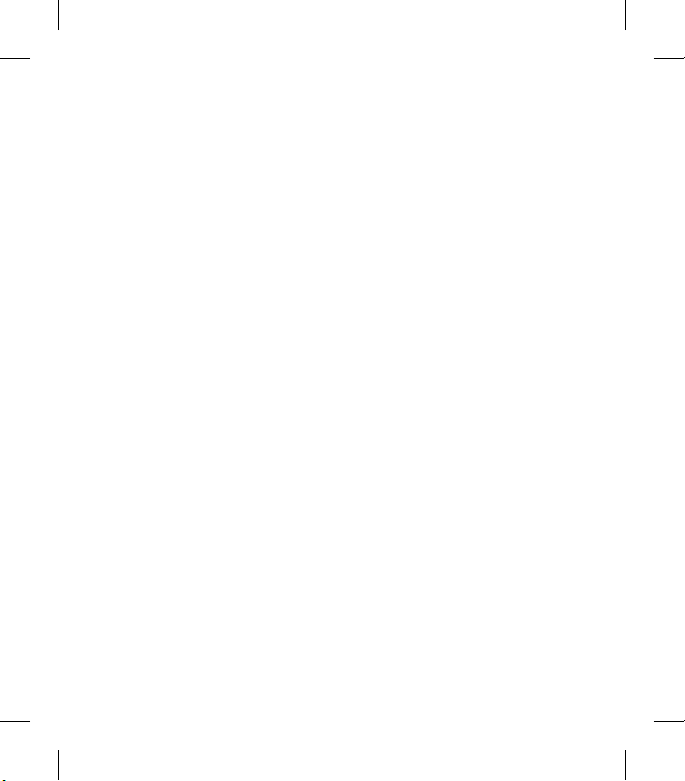
Innehåll
i
e
i
n
r
Kalender
Kalender ............................................... 56
Lägga till händelser i kalendern ..56
Ändra kalenderns standardvy ......57
Lägga till en post i Att
göra-listan .............................................57
Hitta datum ..........................................57
Ställa in alarmet ..................................58
Lägga till en anteckning .................58
Röstmemo ............................................58
Spela in ett ljud eller en röst ..........59
Skicka en röstinspelning .................59
Använda räknaren .............................60
Omvandla en måttenhet ................60
Använda stoppuret ...........................60
Lägga till en stad i världsklockan 61
Webben
Webbläsare ...........................................62
Ansluta till Internet ...........................62
Lägga till och komma åt
bokmärken ...........................................62
Använda RSS-läsaren .......................63
Öppna en sparad sida ......................63
6
LG GD900 | Användarhandbok
Visa webbläsarens historik .............63
Ändra webbläsarinställningarna .64
Använda telefonen som modem 64
Inställningar
Ändra skärminställningar ...............66
Anpassa pro ler .................................66
Ändra telefonens inställningar .....67
Ändra dina pekinställningar .........68
Ändra anslutningsinställningar ...68
Använda minneshanteraren .........70
Använda ygläge ...............................71
Skicka och ta emot ler via
Bluetooth ..............................................71
Ändra Bluetooth-inställningar. .....72
Para ihop med en annan
Bluetooth-enhet ................................72
Använda Bluetooth-headset .........73
Wi-Fi ......................................................74
Uppgradering av programvara ... 76
T
N
T
R
R
a
P
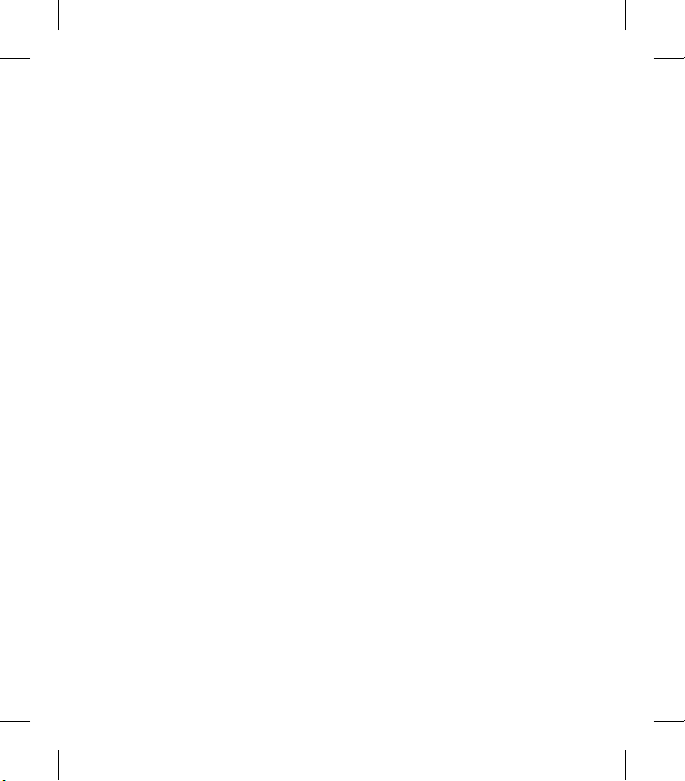
3
4
4
6
6
7
8
8
0
1
1
2
2
3
4
6
Tillbehör ....................................77
Nätverkstjänst
Tekniska
.......................78
data ...........................78
Riktlinjer
Riktlinjer för säker och e ektiv
användning .........................................80
Problemlösning ................................86
7
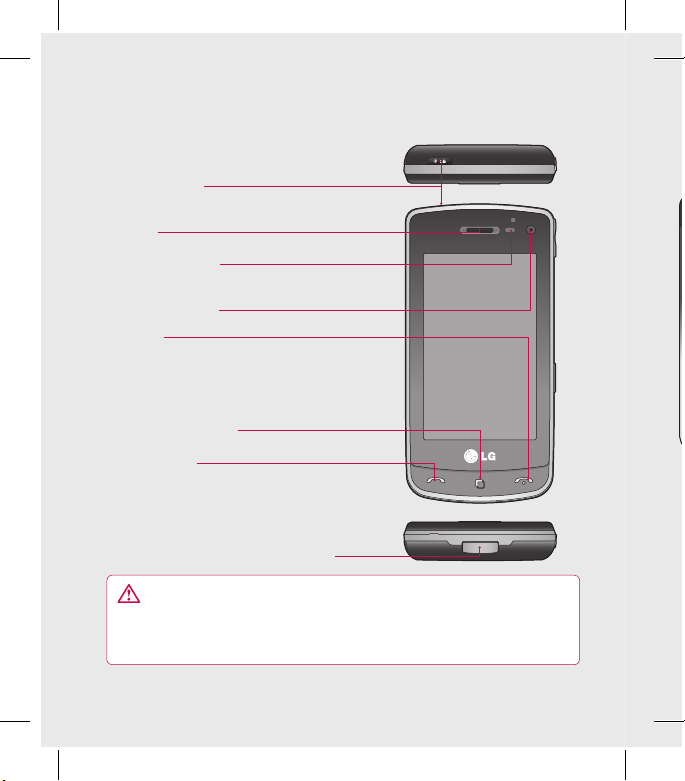
Så fungerar din telefon
Strömbrytare
Används till att stänga av/starta mobilen.
Hörlur
Avståndssensor
Inre kameralins
Avsluta
• Avvisa ett samtal.
• Tryck en gång för att återgå
till startskärmen.
Fleruppgiftsknapp
Svara knapp
Används till att ringa upp ett
telefonnummer och svara på
inkommande samtal.
Frigöringsknapp för batterihöljet
VARNING: Om du placerar ett tungt föremål på telefonen eller
sätter dig på den kan det skada telefonens LCD-skärm och pekskärmens
funktioner. Täck inte över skydds lmen LCD-skärmens avståndssensor. Det
kan leda till att sensorn inte fungerar som den ska.
8
LG GD900 | Användarhandbok
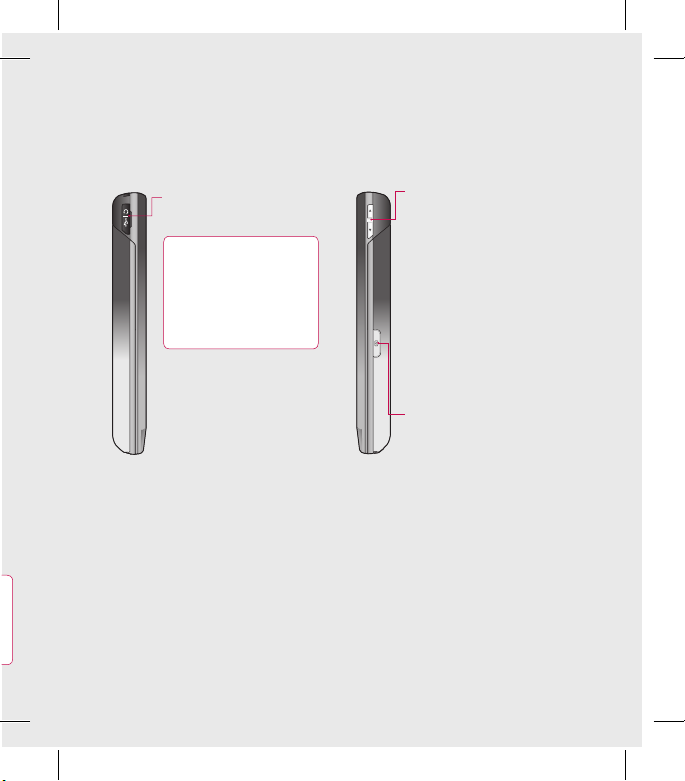
Laddare, Datakabel
(USB-kabel)
Tips: Vänta tills
telefonen har startat
och registrerats
i nätet innan du
ansluter USB-kabeln.
Volymknappar
• Vid viloskärm: volym för
knappljud.
• Under ett samtal:
hörlursvolym
• När du spelar upp
media: kontinuerlig
volymkontroll.
Kameraknapp
• Gå direkt till
Kameramenyn genom
att trycka och hålla in
knappen.
9
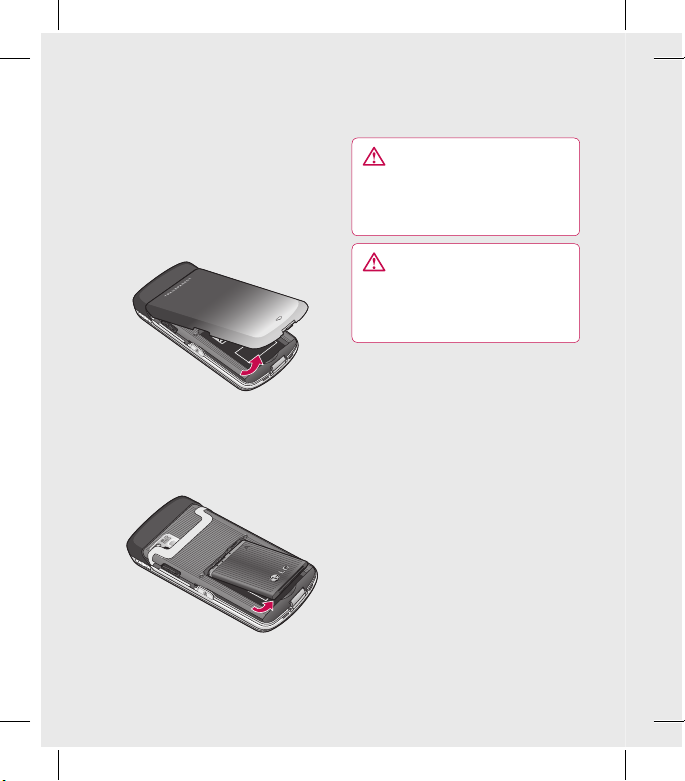
Sätta i SIM-kort och batteri
1 Ta av batterihöljet
Öppna batteriets frigöringsknapp
nedtill på telefonen med hjälp av
din tumnagel och lyft sedan bort
batterihöljet.
2 Ta ur batteriet
Lyft i batteriets överkant och ta
försiktigt ut det ur batterifacket.
10
LG GD900 | Användarhandbok
VARNING! Ta inte ut
batteriet medan telefonen är
påslagen eftersom det kan
skada telefonen.
VARNING: Ta inte bort
batterihöljet när du använder,
Wi-Fi eller Bluetooth. Antennen
sitter på batterihöljet.
3
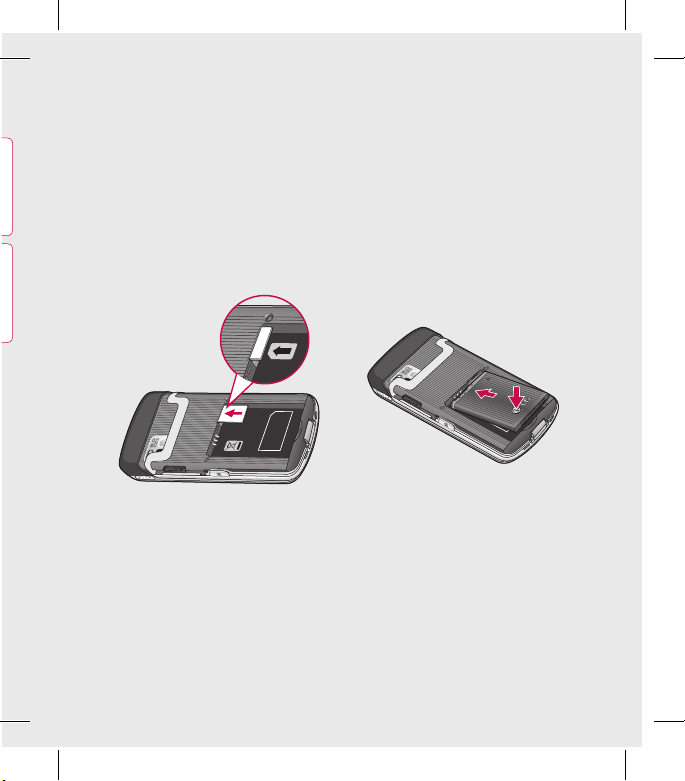
3 Sätta i SIM-kortet
Skjut in SIM-kortet i SIMkorthållaren. Se till att kortets
kontaktyta i guld är vänd nedåt.
När du tar ut SIM-kortet trycker
du försiktigt tills det klickar till.
Dra sedan ut det försiktigt.
4 Sätt i batteriet
Skjut först in batteriets övre
del i den övre delen av
batterifacket. Kontrollera att
batterikontakterna är riktade mot
terminalkontakterna på telefonen.
Tryck ned batteriets nedre del tills
det knäpper på plats.
11
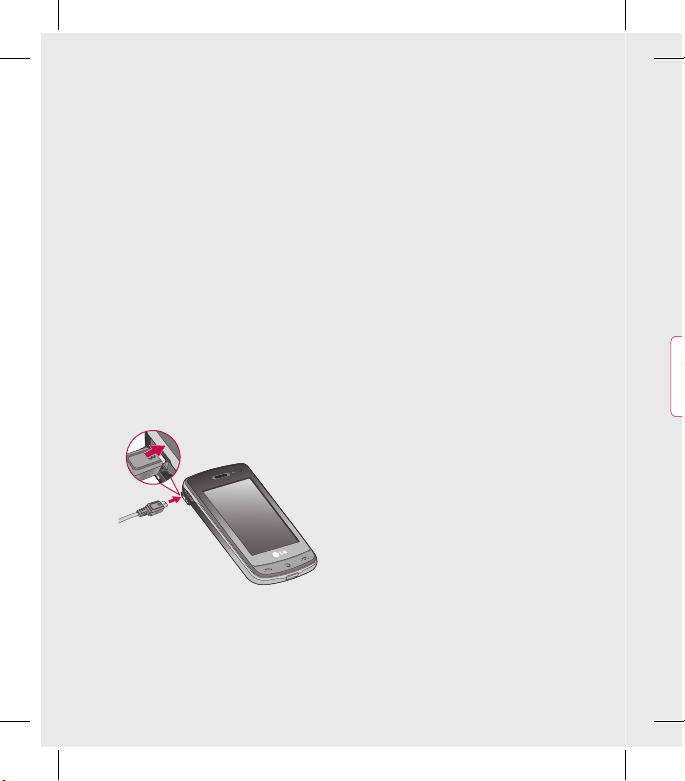
M
n
u
m
ö
m
o
Ladda telefonen
Skjut laddningsuttagets lucka på
sidan av telefonen åt sidan. Anslut
laddaren till mobilen och eluttaget.
Ladda GD900 tills ett meddelande
om att batteriet är fulladdat visas på
skärmen.
OBS: Batteriet måste bli fulladdat
första gången för att kunna räcka
så länge som möjligt. Bry dig inte
om meddelandet om att batteriet är
fulladdat utan låt telefonen ligga på
laddning hela natten (eller upp till
14 timmar).
12
LG GD900 | Användarhandbok
I
D
O
til
F
til
k
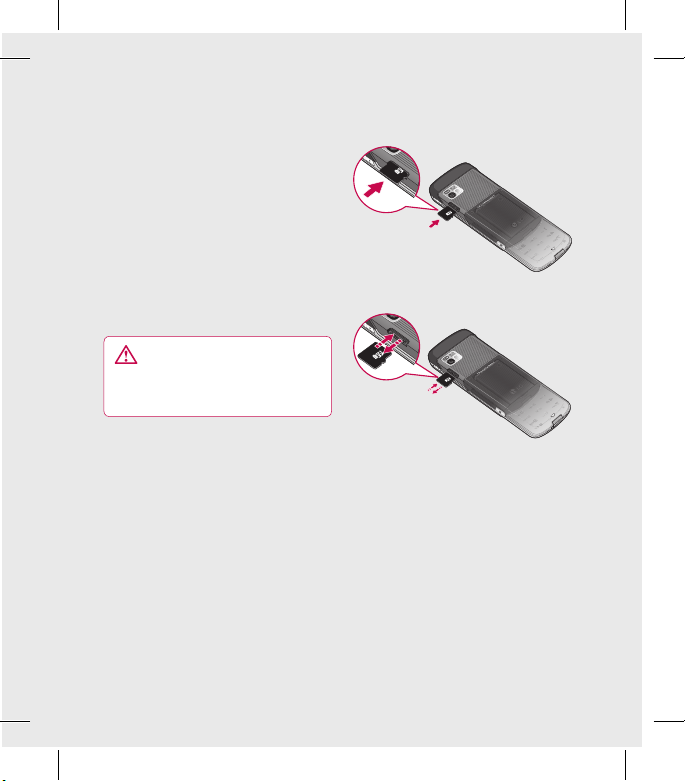
Minneskort
Installera ett minneskort
Du kan utöka telefonens minne
med ett minneskort.
OBS: Minneskort är ett valfritt
tillbehör.
För in minneskortet i
minneskortplatsen högst upp
tills det klickar på plats. Se till att
kontaktytan i guld är vänd nedåt.
VARNING: Skjut in
minneskortet i facket, annars
kan kortet skadas.
13
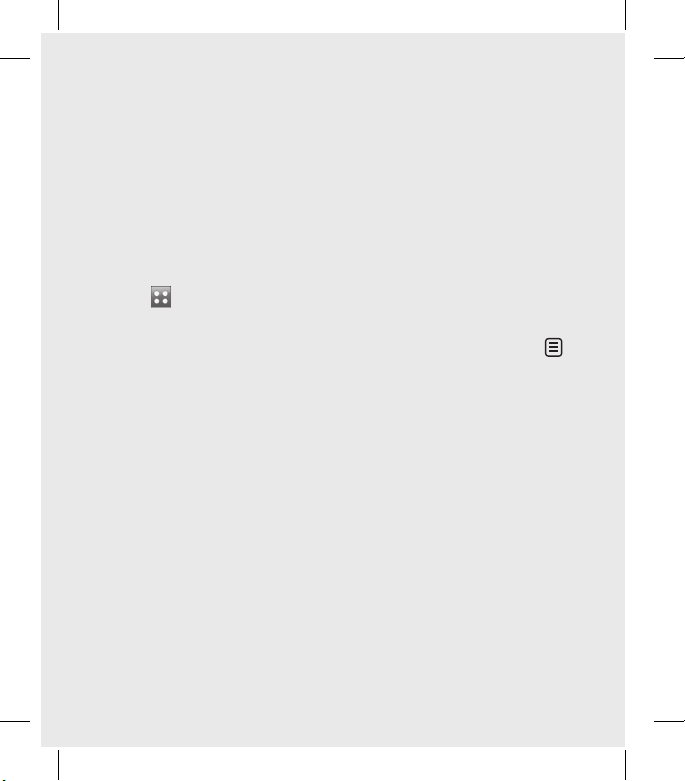
r
o
a
a
i
u
e
ä
å
D
Minneskort
Formatera minneskortet
Minneskortet kan vara
förformaterat. Om inte måste du
formatera det innan du kan börja
använda det.
OBS: Alla filer tas bort vid
formatering.
Välj
1
2
3
4
14
LG GD900 | Användarhandbok
på startskärmen och
tryck på Telefon på fliken
Inställningar.
Bläddra till och tryck på
Minneshanterare och bläddra
sedan till och välj Externt minne.
Tryck på Format och bekräfta
valet.
Ange lösenord om det behövs.
Kortet formateras och är därefter
klart att använda.
OBS: Om det finns något innehåll
på minneskortet kommer
mappstrukturen för innehållet att se
annorlunda ut efter formateringen
eftersom alla filer är borttagna.
Överföra kontakter
Så här överför du dina kontakter
från SIM-kortet till telefonen:
På fliken Kommunikation går
1
du till Kontakter och väljer
Ändra plats.
Tryck på Kopiera till mobilen.
2
Välj Markera alla eller välj
3
namnen ett och ett och tryck
sedan på Kopiera till mobilen.
F
k
s
s
T
D
p
V
p
•
•
•

Din startskärm
När GD900 inte används återgår
Från den här skärmen kan du
komma åt alla menyalternativ, ringa
e
samtal och visa telefonens status
samt mycket mer.
Tips för pekskärmen
Du kan bekanta dig med
pekskärmen på startskärmen.
Välj en post genom att trycka mitt
på ikonen.
Tryck inte för hårt. Pekskärmen är
•
så känslig att den känner av en
lätt men bestämd tryckning.
Tryck på önskat alternativ med
•
fingertoppen. Se till att inte
trycka på några andra knappar.
När skärmbelysningen är
•
avstängd trycker du antingen på
strömbrytaren eller på knappen
Lås upp/Lås på höger sida för att
återställa startskärmen.
•
den till låsskärmen.
15
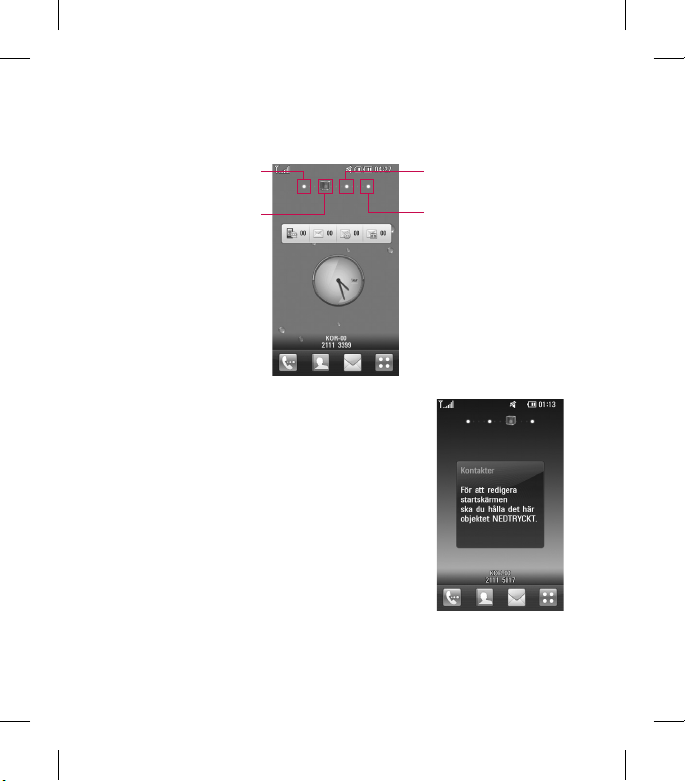
Din startskärm
ä
n
u
Anpassa startskärmen
Startskärm för
1
Genvägar
2
Startskärm för
Widget
Skräddarsy startskärmar - Du kan
•
skräddarsy var och en av startskärmarna
genom att lägga till och ta bort objekt. Om
startskärmen är tom trycker du och håller in
för att redigera. Om det redan finns objekt
på startskärmen trycker du och håller in
dessa för att redigera.
16
LG GD900 | Användarhandbok
Startskärm för
3
Kontakter
4
Startskärm för
Multimedia
L
A
D
til
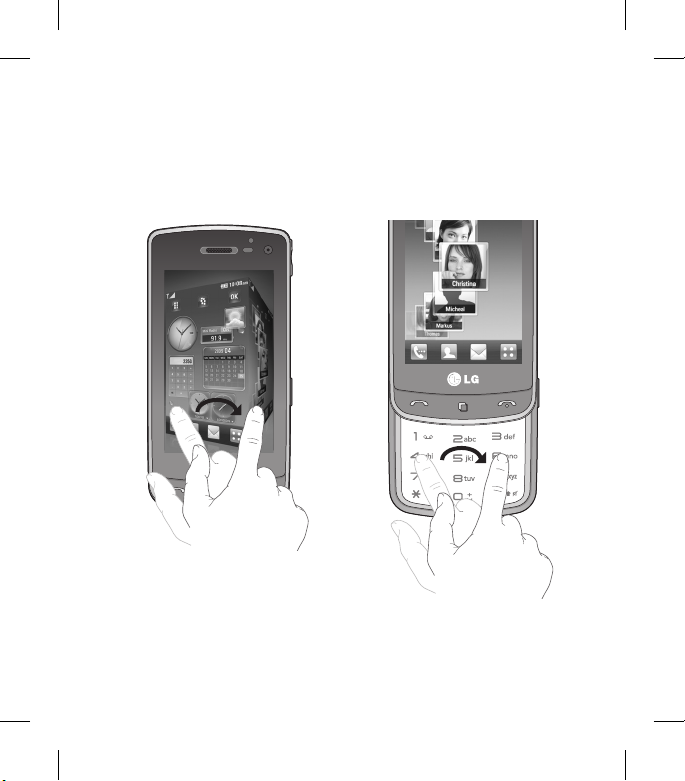
Lär känna din GD900
Användargränssnittet är baserad på fyra startskärmar som pekas ut ovan.
Du navigerar mellan startskärmarna genom att dra med fingret från höger
till vänster och vice versa.
OBS: Bläddra: Använd bläddring
till att navigera utan att störa
visningsområdet.
17
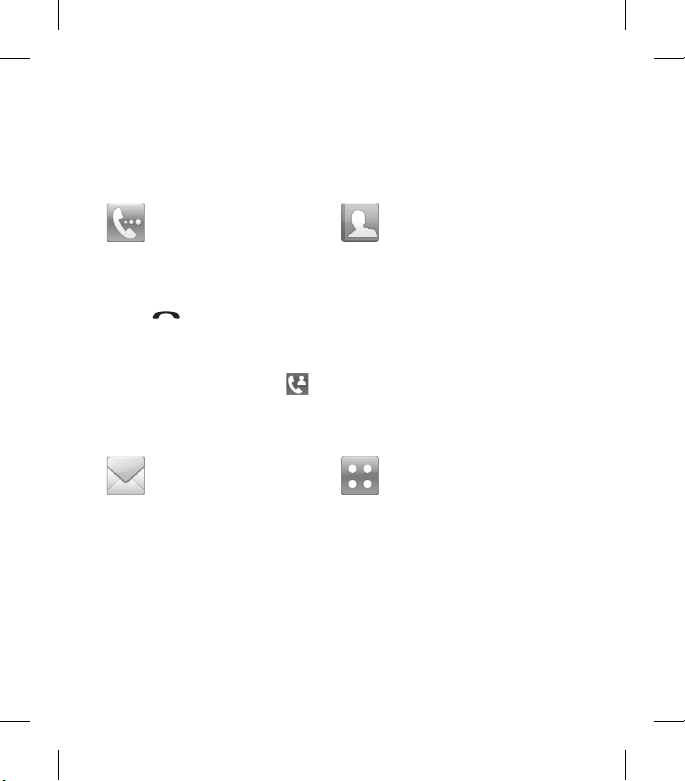
e
o
D
å
u
t
r
Din startskärm
Snabbknappar
Med snabbknapparna på startskärmen kommer du enkelt åt de funktioner
du använder mest.
Tryck på den om du vill
komma åt uppringningsläget
och ringa ett samtal. Slå
numret som vanligt och
tryck på Röstsamtal eller på
.
Om du vill starta ett
videosamtal med det här
numret trycker du på
du har slagit numret.
Tryck här så öppnas menyn
Meddelanden. Här kan du
skapa ett nytt SMS eller MMS.
18
LG GD900 | Användarhandbok
när
Tryck här om du vill visa dina
kontakter. Om du vill hitta ett
nummer kan du ange namnet
på kontakten med hjälp av
pekskärmen. Det går även
att skapa nya eller redigera
befintliga kontakter.
Tryck här om du vill öppna
hela toppmenyn som är
indelad i fyra undermenyer.
P
K
G
p
Ö
D
a
p

Pekskärm
t
Kontrollerna på pekskärmen på
GD900 ändras dynamiskt beroende
på vilken uppgift du utför.
Öppna program
Du öppnar ett program genom
att helt enkelt trycka på
programikonen.
Bläddra
Bläddra genom att dra från den
ena sidan till den andra. På vissa
skärmar, till exempel webbsidor, kan
du också bläddra uppåt och nedåt.
19
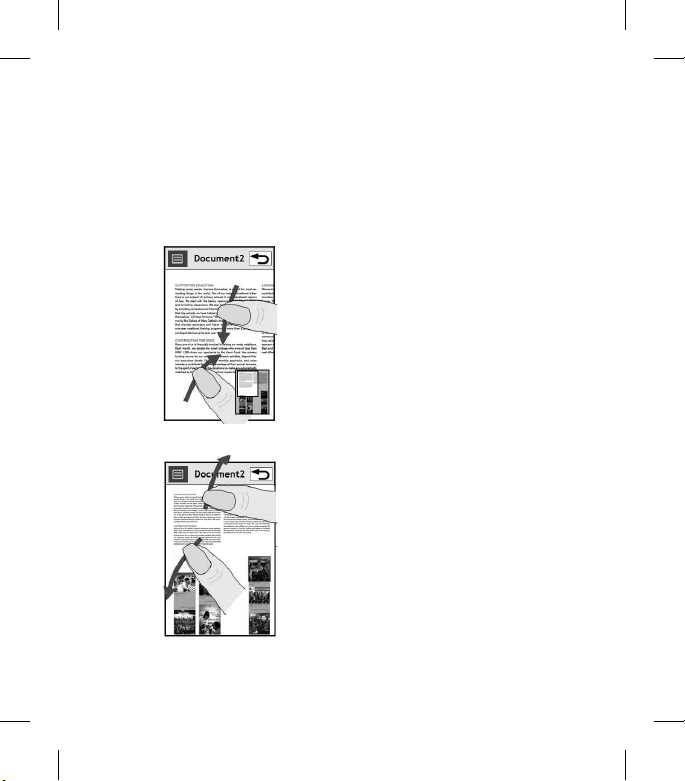
r
t
å
Din startskärm
Zooma in eller ut
När du visar foton, webbsidor, epostmeddelanden eller kartor kan
du zooma in och zooma ut. För
samman fingrarna eller för dem isär.
20
LG GD900 | Användarhandbok
T
U
p
1
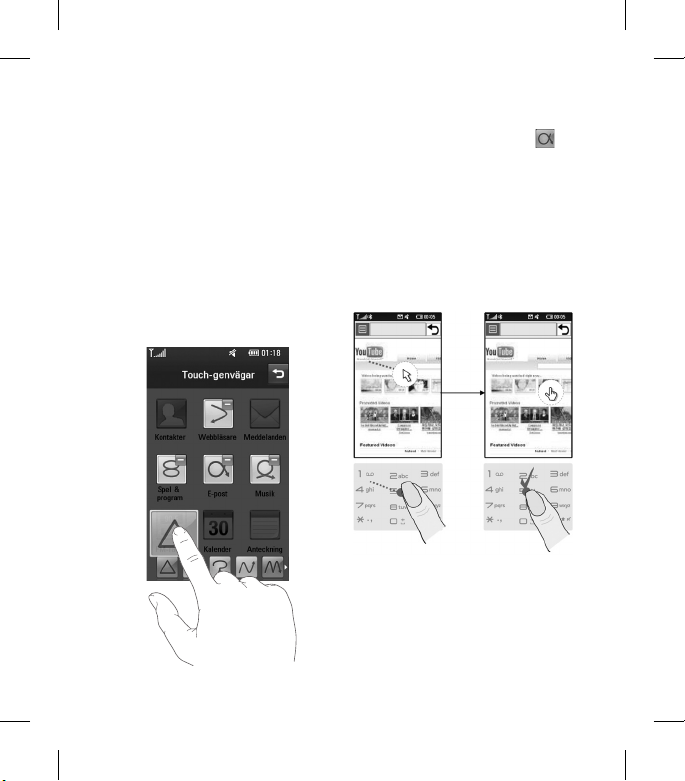
Transparent pekskärm
Utnyttja din transparenta pekskärm
på bästa sätt.
Genväg för pekskärm : Du kan
1
tilldela symboler för de menyer
som du oftast använder.
Du kan tilldela en symbol för
varje genväg så att du snabbt kan
komma till dina favoritfunktioner
med några enkla fingerrörelser.
Om du exempelvis ritar ett på
den transparenta pekskärmen så
kommer du direkt till E-post.
Enkel knapptryckning : Du kan
2
klicka på den transparenta
pekskärmen och samtidigt ha
webbläsaren igång utan att
huvudskärmen täcks.
[Navigera med muspekaren]
21
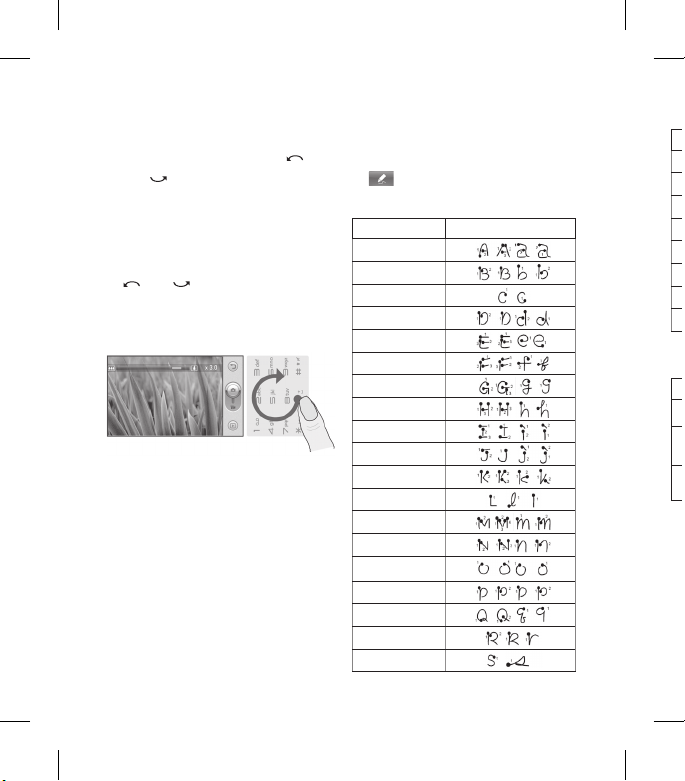
Din startskärm
u
3
Pekhjul : Anpassa volymen eller
ljusstyrkan genom att rita
och på den transparenta
pekskärmen i kamera-, musikoch videokameraläget samt vid
Divx-uppspelning. Du kan också
zooma in och ut genom att rita
eller på den transparenta
pekskärmen i kamera- och
videokameraläget.
[Zooma in/ut]
4
Handskrivning : Med fingret kan
du skriva in information på den
transparenta pekskärmen utan
att huvudskärmen täcks.
Med handskrivningsläget kan du
rita tecken som GD900 gör om
till bokstäver i ditt meddelande.
Om du väljer (ABC) läge kommer
22
LG GD900 | Användarhandbok
bokstäver som du skriver att vara
stora. Tryck på ▲ och tryck på
. Du kan skriva på skärmen
med fingret.
Bokstäver Skrift
A
B
C
D
E
F
F
G
H
I
J
K
L
M
N
O
P
Q
R
S
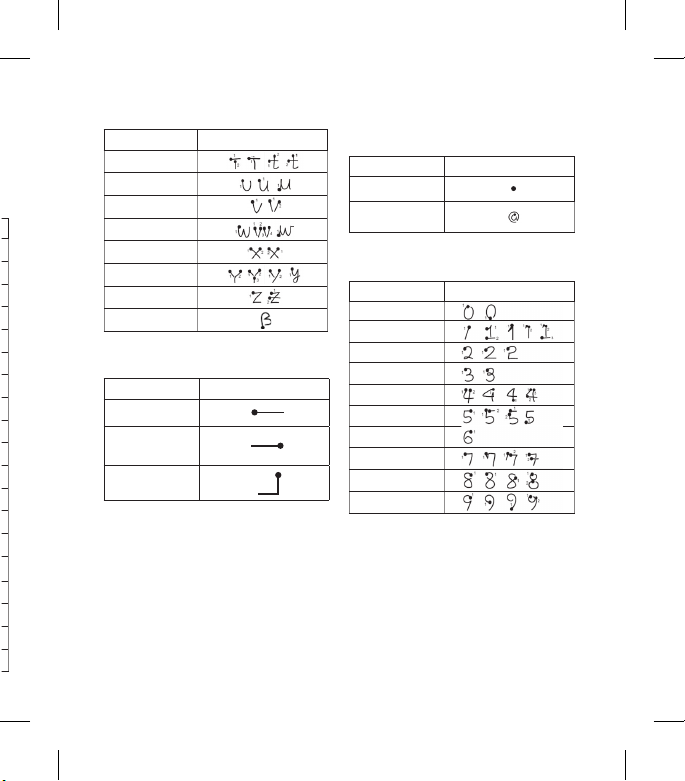
Bokstäver Skrift
T
U
V
W
X
Y
Z
ß
Funktioner
Funktion Skrift
Blanksteg
Baksteg
Ange
Interpunktionstecken
Tecken Skrift
Punkt
Snabel-a
@
Nummer
Nummer Skrift
0
1
2
3
4
5
6
7
8
9
23
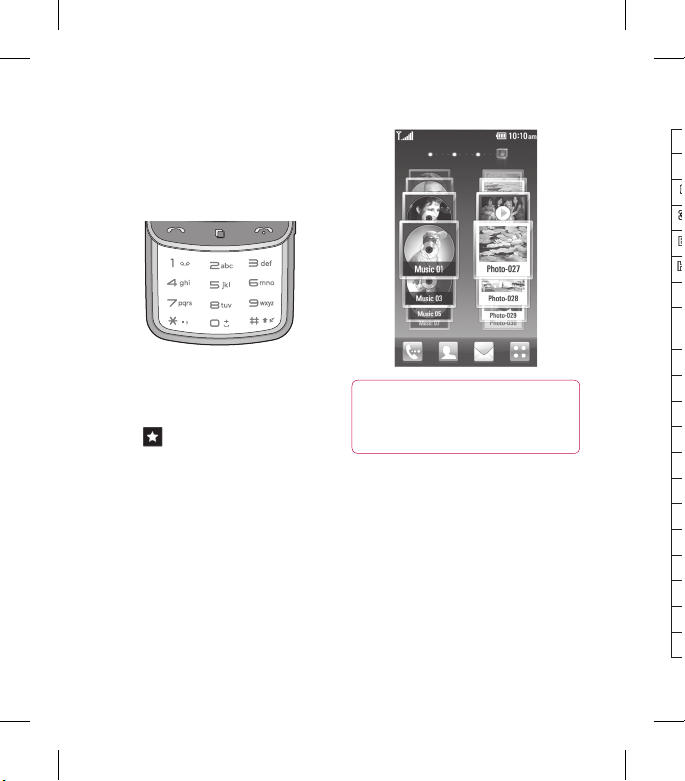
Din startskärm
k
5
Normal knappsats : Du kan också
skriva in siffror och text på vanligt
sätt med den transparenta
pekskärmen.
Favoriter : Visa dina favoriter
6
bland låtar, kontakter och foton
på skärmen genom att trycka
på
.
24
LG GD900 | Användarhandbok
OBS Den transparenta
pekskärmen är tillverkad av
härdat glas.
Visa statusfältet
I statusfältet används olika ikoner för
att visa till exempel signalstyrka, nya
meddelanden och batteriladdning
liksom om Bluetooth eller GPRS är
aktiverat.
I tabellen nedan beskrivs vanliga
ikoner i statusfältet.
I
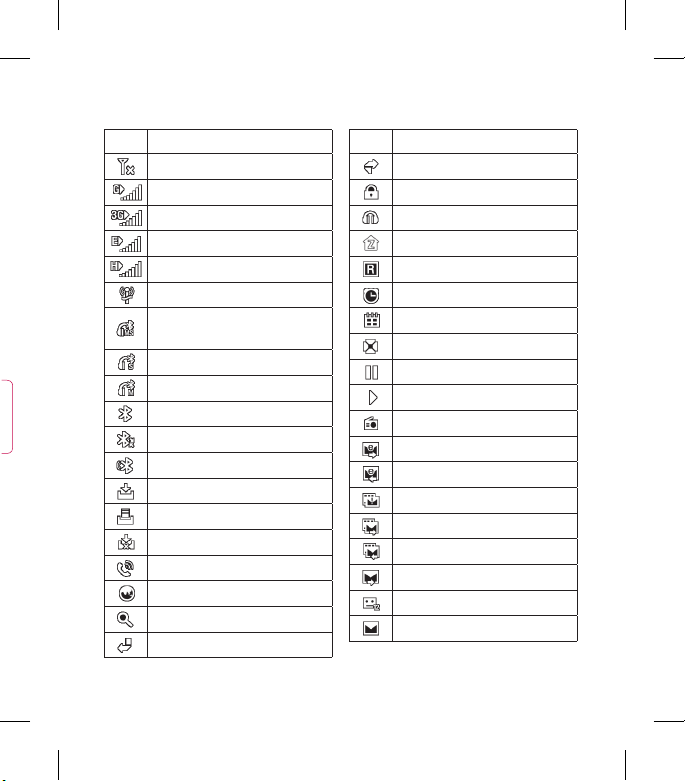
Ikon Beskrivning
Ingen tjänst
2G
3G
EDGE
HSDPA
Wi-fi aktiverat
Bluetooth Mono Stereo-
headset
Bluetooth Stereo-headset
Bluetooth Mono-headset
Bluetooth på
Bluetooth-överföring
Bluetooth-synlighet
Hämtar
r
a
Hämtning klar.
Hämtningen avbröts.
Alternativ under samtal
Internet
Söker
Vidarekoppling
Ikon Beskrivning
Avvisa samtal
Säkerhet
Headset
Hemzon
Roaming
Alarm
Schema (kalender)
Fleruppgiftskörning
Musik, paus
Musik, uppspelning
FM-radio, uppspelning
E-post skickas
E-post mottagen
MMS
MMS skickas
Mottagna MMS
SMS skickas
Nytt röstmeddelande
Nytt meddelande
25
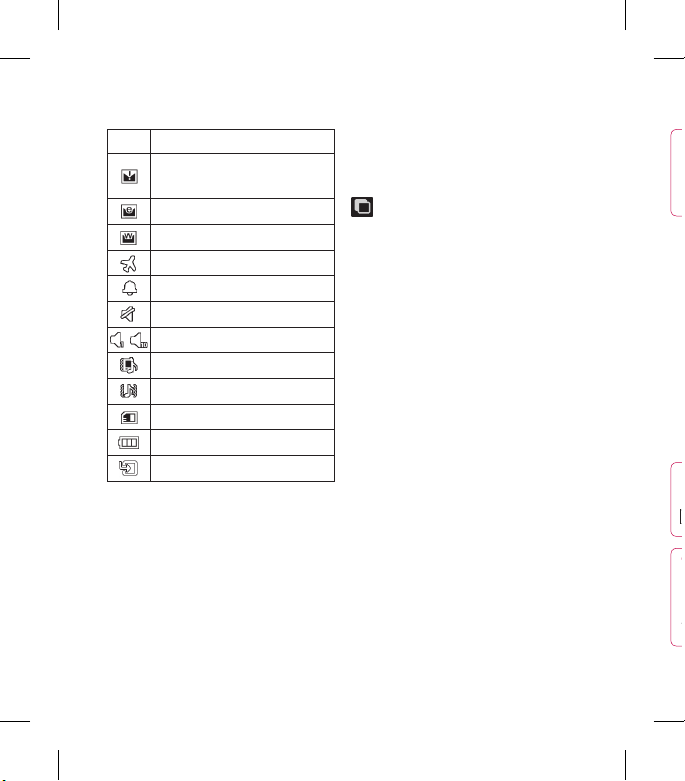
S
T
o
f
m
i
i
T
i
T
t
Din startskärm
Ikon Beskrivning
Meddelandet kunde inte
skickas
Nytt e-postmeddelande
Pushmeddelande
Flygläge
Utomhus
Tyst
-
Anpassade 1-10
Ringsignal efter vibration
Ringsignal med vibration
Externt minne
Batteristatus
Projektor/TV-ut
26
LG GD900 | Användarhandbok
Använda funktionen för
fleruppgiftskörning
Tryck på fleruppgiftsknappen
så öppnas menyn
Fleruppgiftskörning. Härifrån kan
du se vilka program som redan är
igång och få tillgång till dem genom
att trycka på dessa.
R
v
1
2
3
4
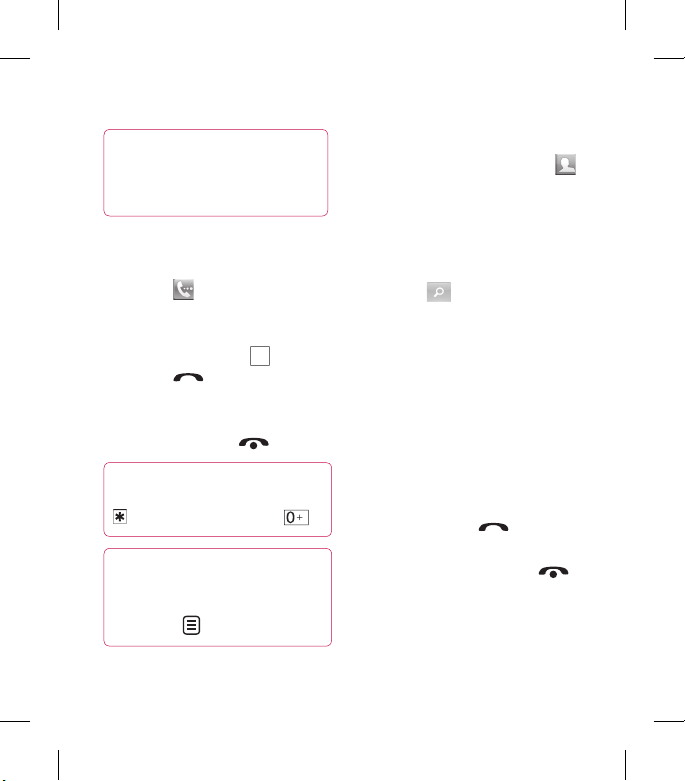
Samtal
Tips! Tryck på strömbrytaren
om du vill låsa pekskärmen och
förhindra att samtal rings upp av
misstag.
Ringa samtal eller
videosamtal
1 Tryck på så öppnas
knappsatsen.
2 Ange numret på knappsatsen.
Radera en siffra med
3 Tryck på för att starta
samtalet.
4 Avsluta samtalet genom att
trycka på knappen
Tips! Om du vill lägga till + för
internationella samtal trycker du på
två gånger, eller håller ned .
Tips! Du kan Skicka
meddelande, Spara nummer
eller Söka kontakter genom att
trycka på
.
.
C
.
Ringa upp kontakter
På startskärmen trycker du på
1
så öppnas Kontakter.
Bläddra igenom kontaktlistan
2
eller ange första bokstaven (eller
bokstäverna) i namnet på den
kontakt du vill ringa genom att
trycka på
I den filtrerade listan trycker du
3
på den kontakt du vill ringa upp
och markerar det nummer du
vill använda om det finns flera
nummer till kontakten
Tryck på Röstsamtal eller
4
Videosamtal.
.
Svara på och avvisa samtal
När telefonen ringer svarar du
genom att trycka på
Om du vill avvisa ett inkommande
samtal trycker du på knappen
.
.
27
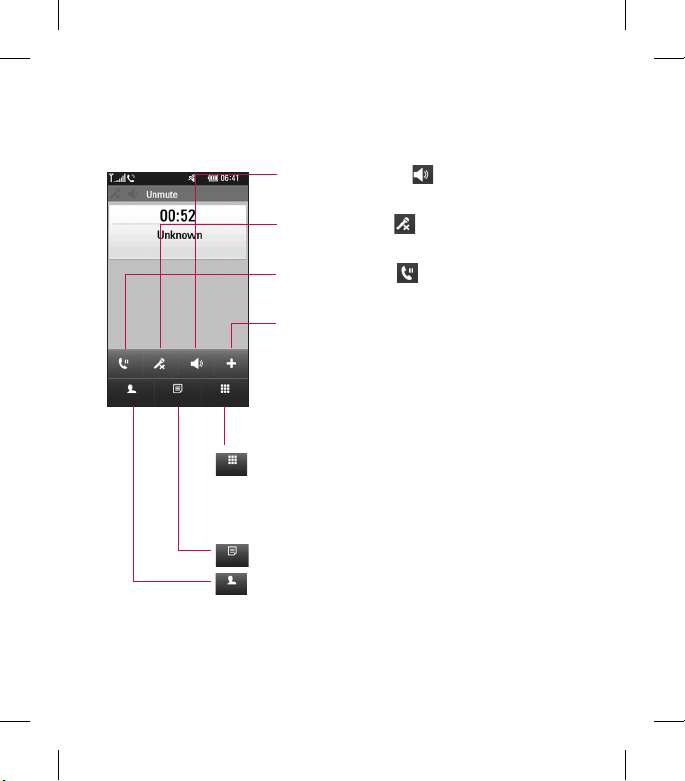
Samtal
u
å
o
e
n
u
o
Alternativ vid pågående samtal
AnteckningKontakter Knappsats
- Tryck här så öppnas en numerisk knappsats så att
Knappsats
du kan navigera i menyer med numrerade alternativ,
när du ringer upp callcenter eller andra automatiserade
telefontjänster.
- Lägg till anteckning under ett samtal.
Anteckning
- Sök efter kontakter under ett samtal.
Kontakter
28
LG GD900 | Användarhandbok
Högtalare – Tryck på
om du vill aktivera
högtalaren.
Ljud av – Tryck på
så stängs mikrofonen av
och den du talar med kan inte höra dig.
Parkera – Tryck på
om du vill parkera ett
samtal.
Val – Välj i en lista över flera alternativ för
pågående samtal, som Skapa ny anteckning
och Gå till meddelanden, så att du kan se dina
meddelanden och lägga till kontakter medan
samtalet pågår. Du kan även avsluta samtalet
här genom att trycka på Avsluta samtal.
J
O
p
v
t
S
D
k
1
2
3
4
